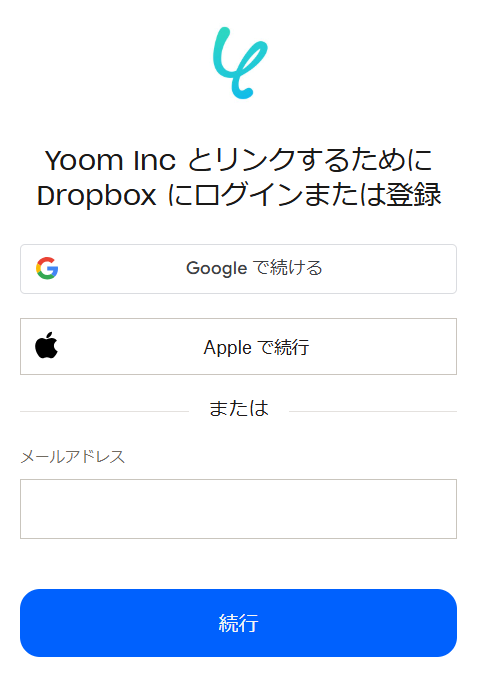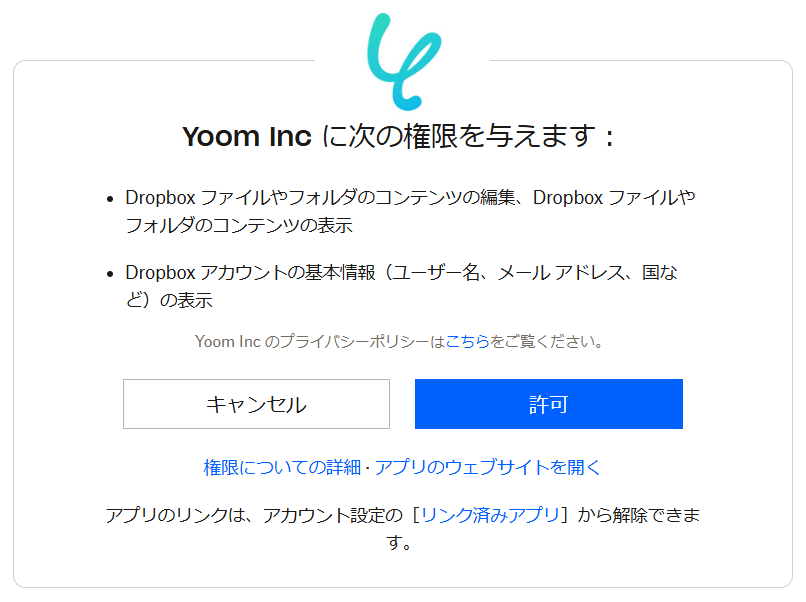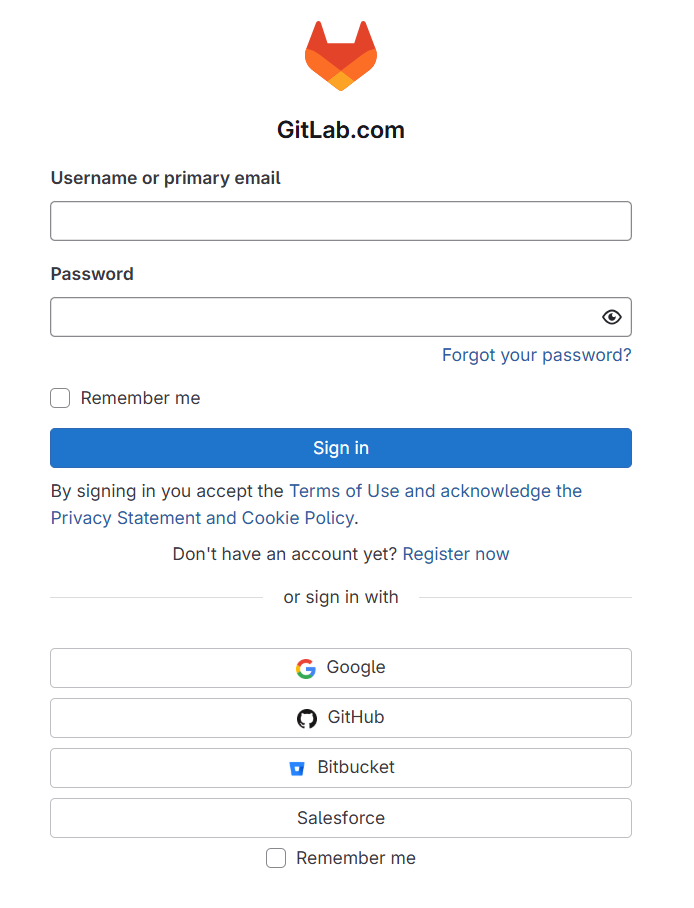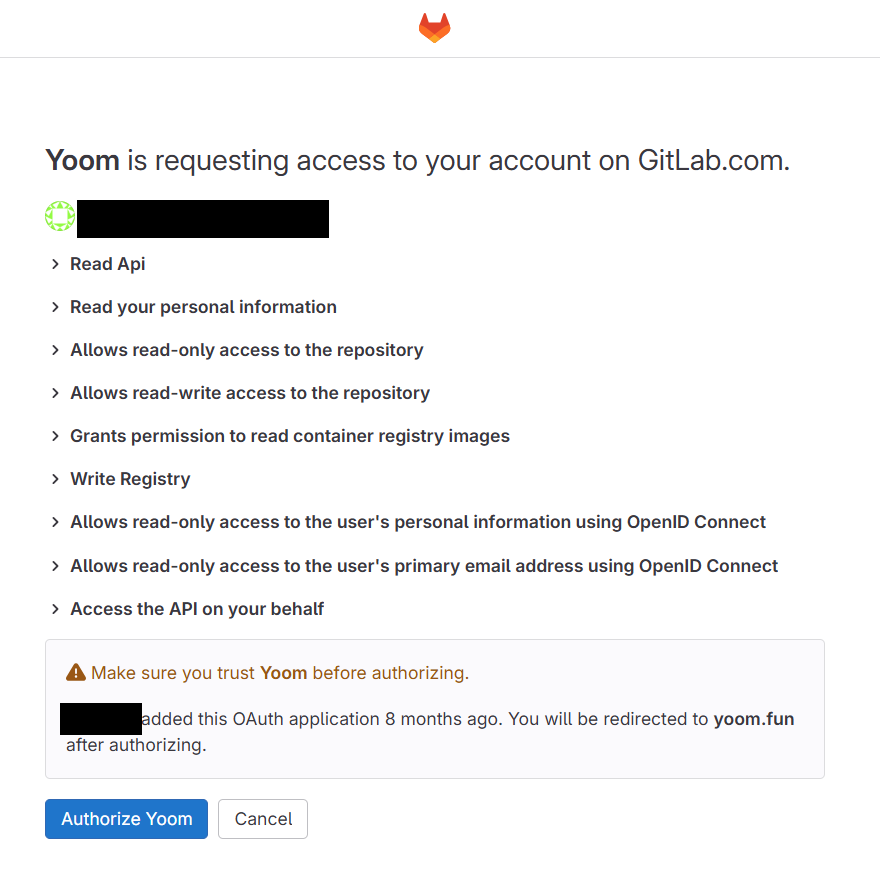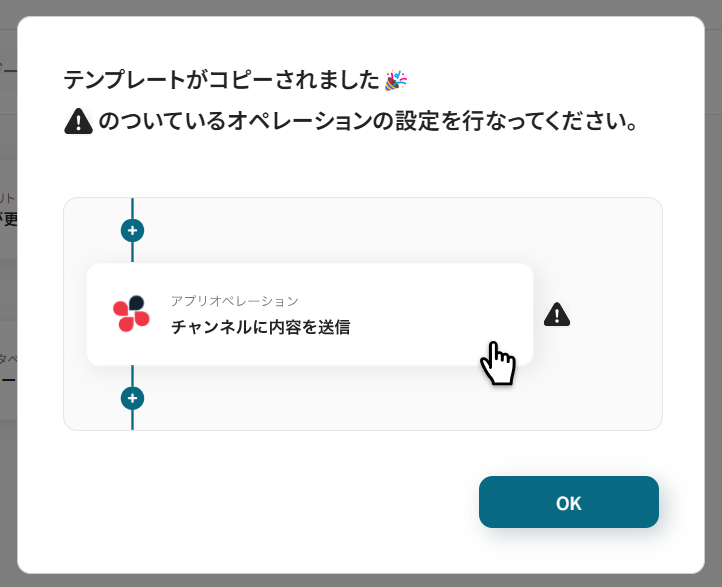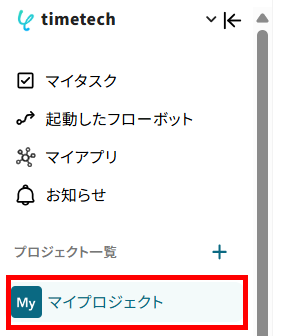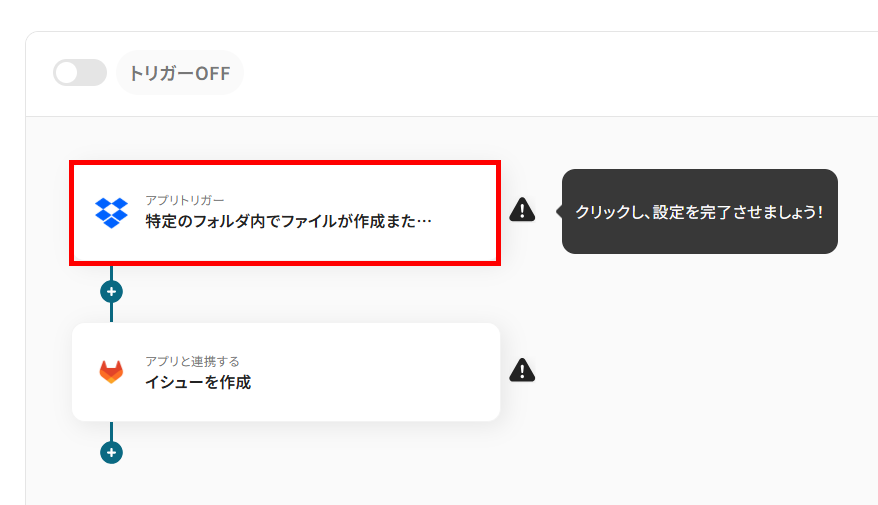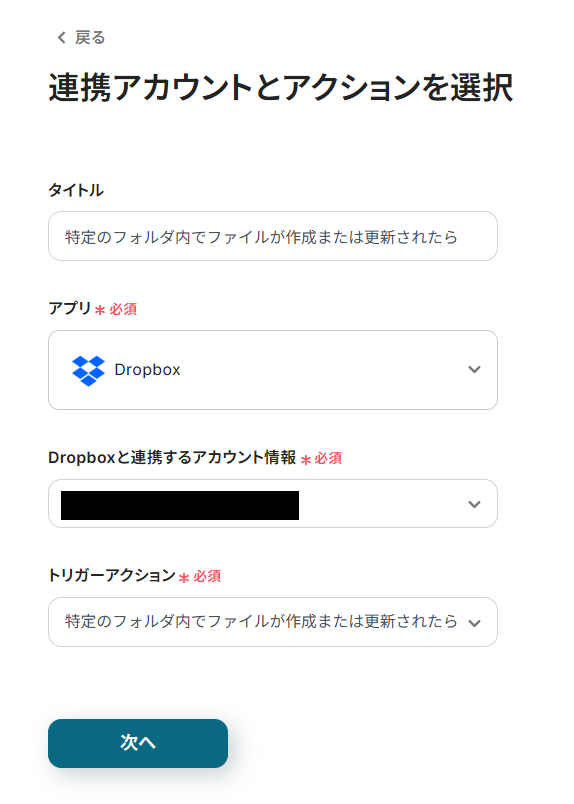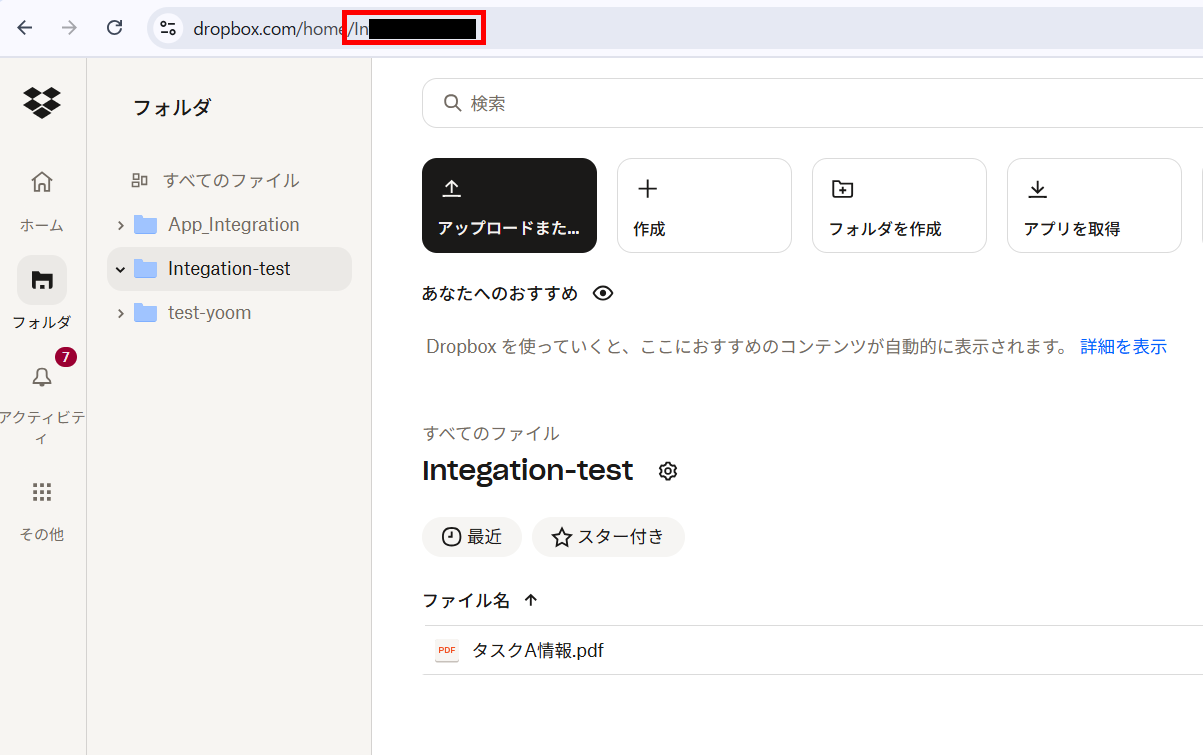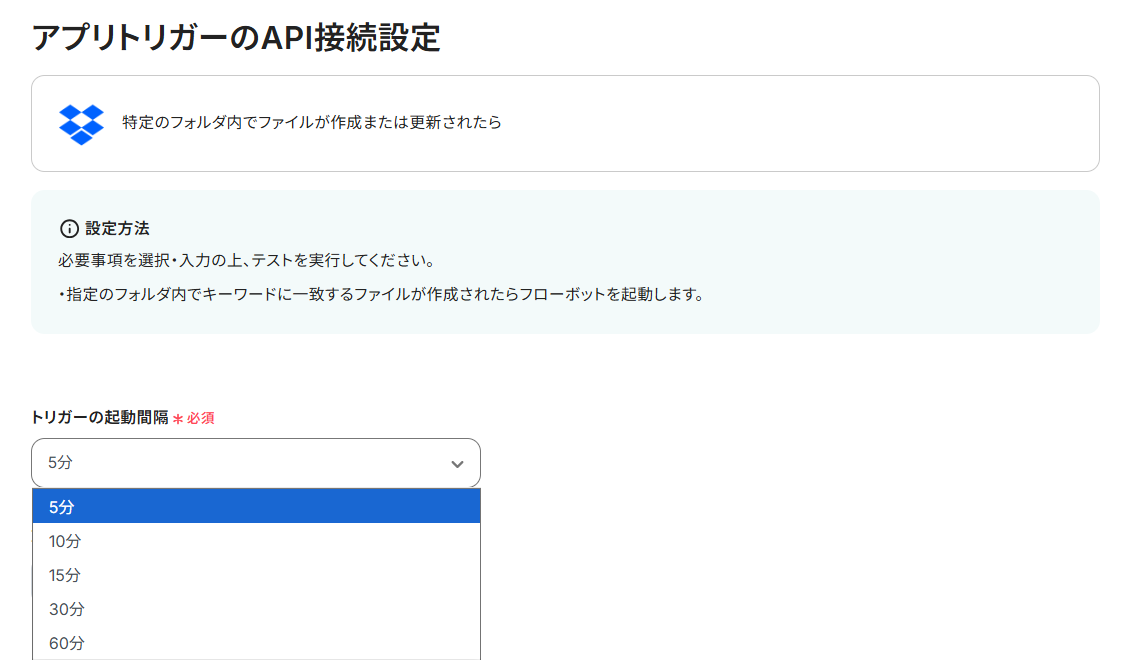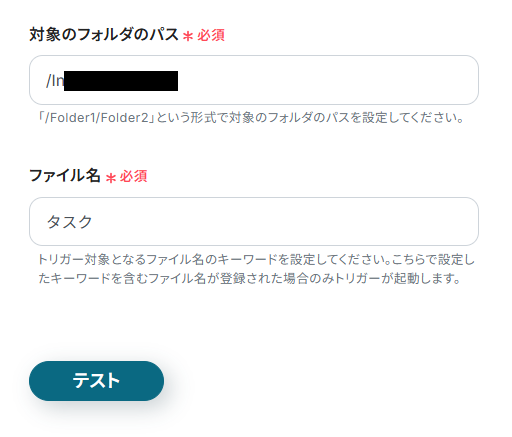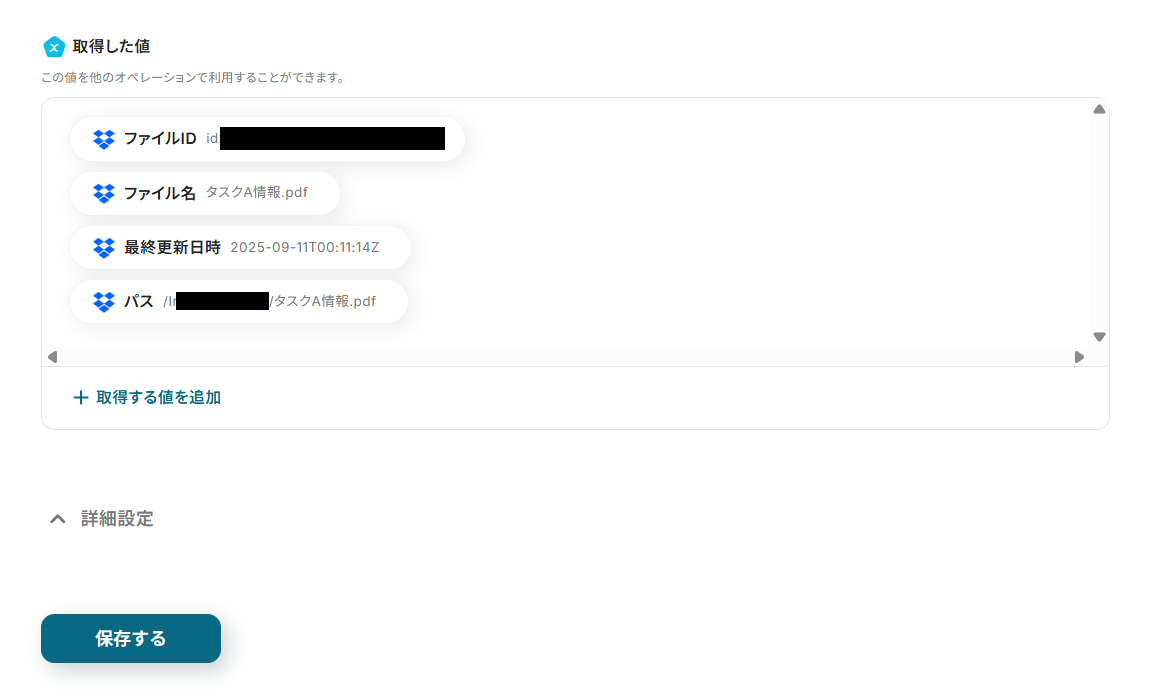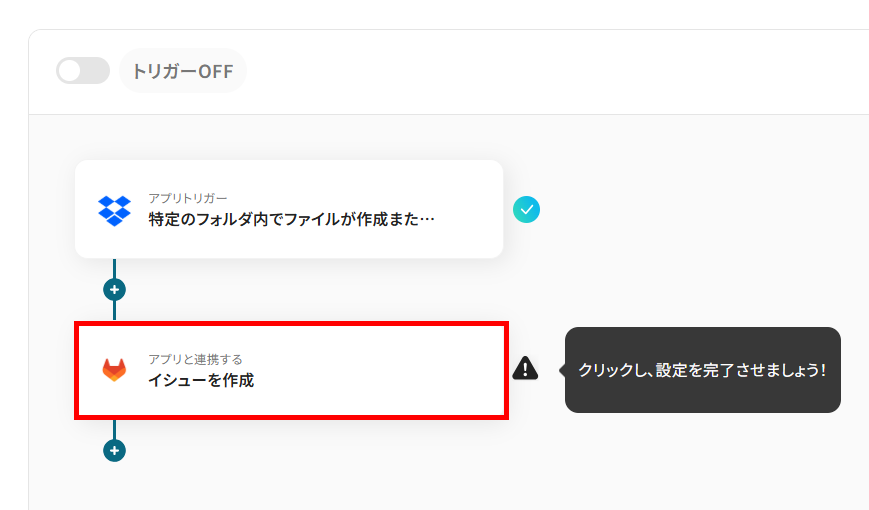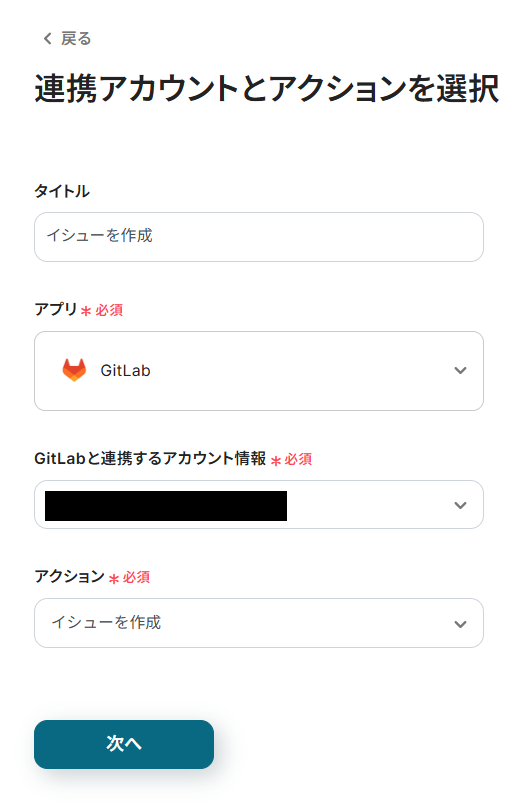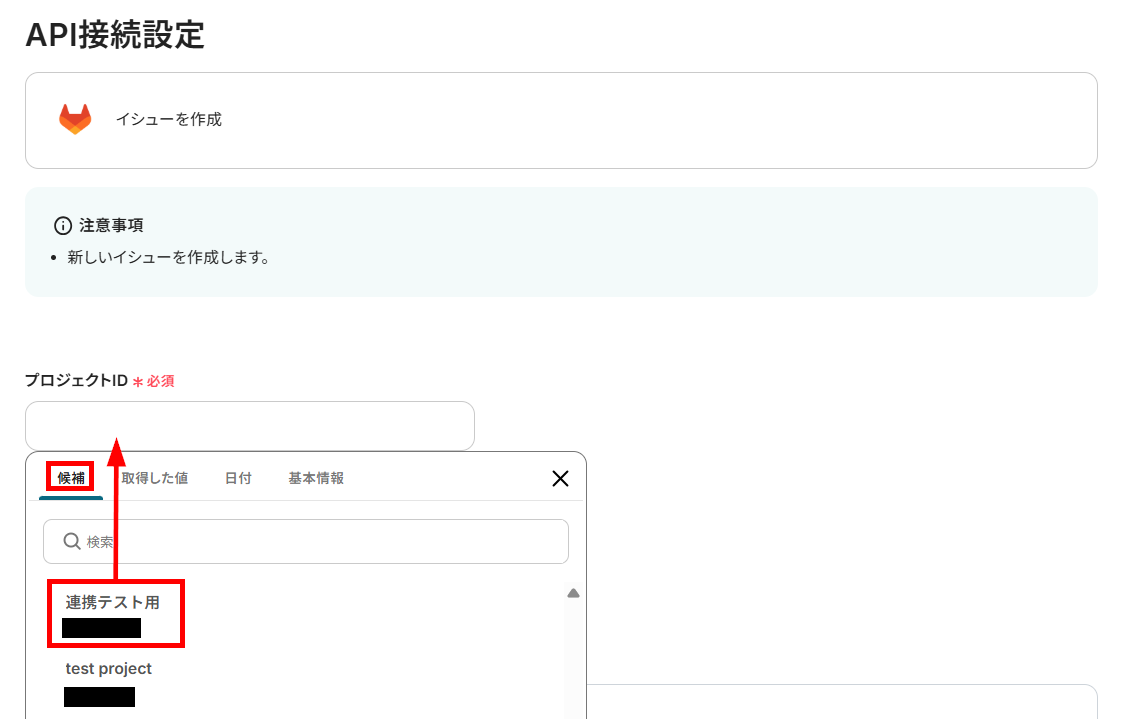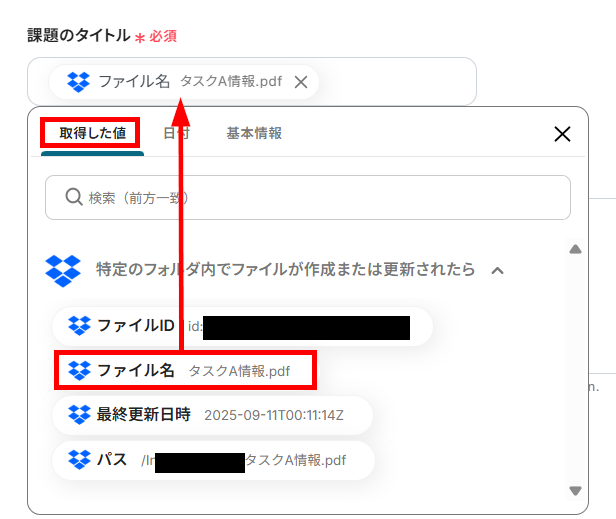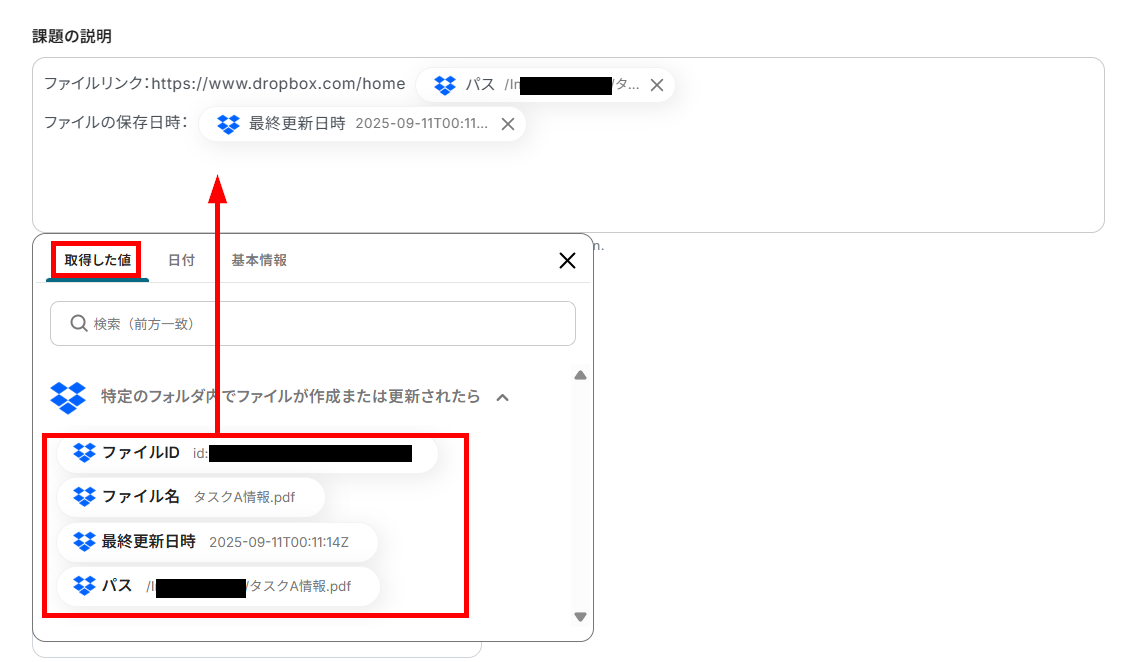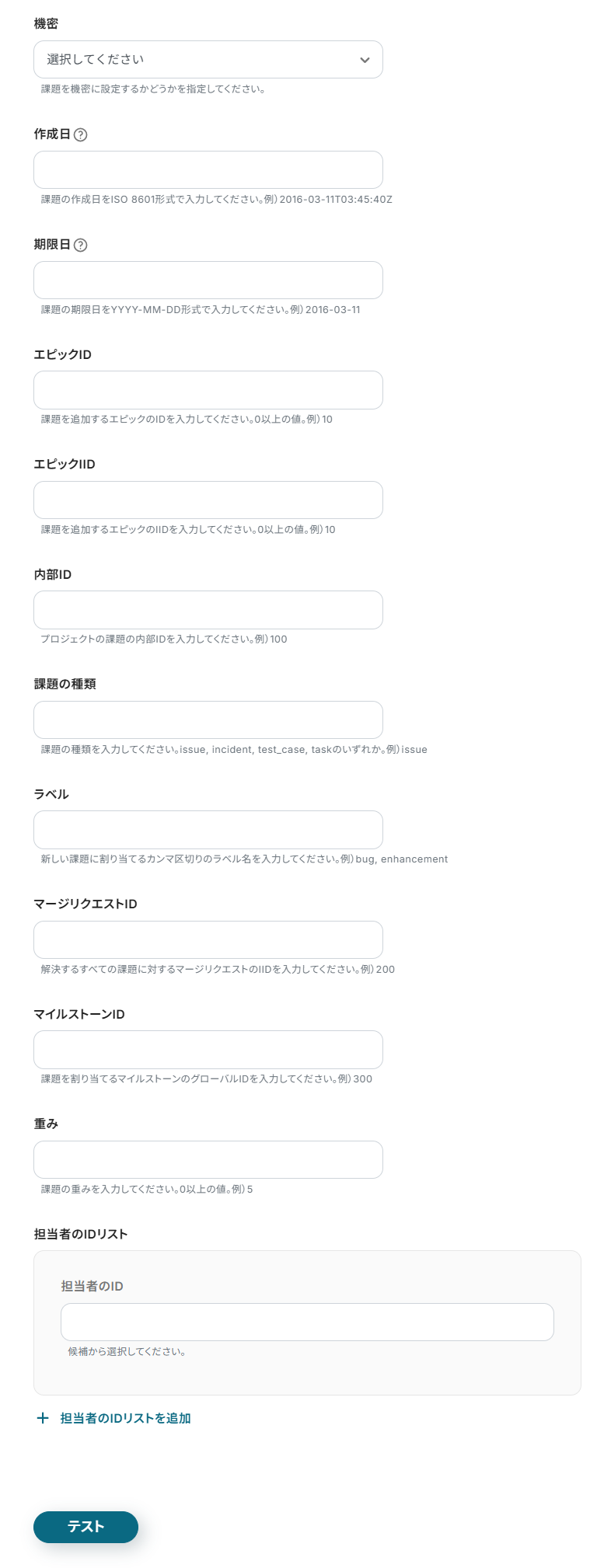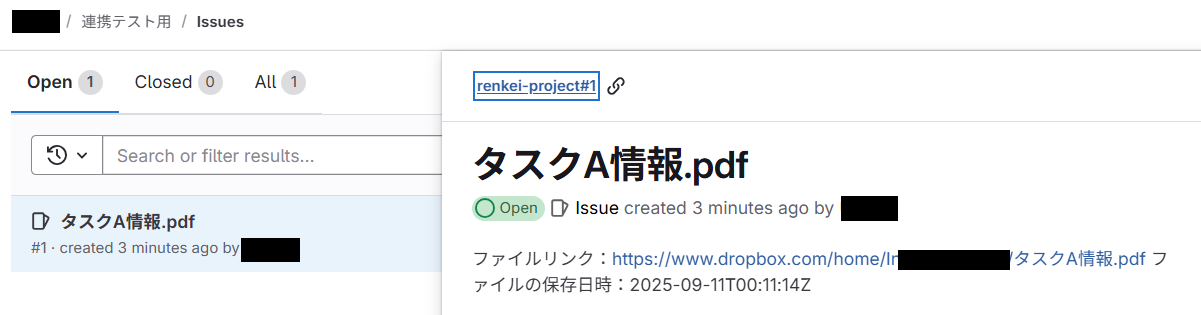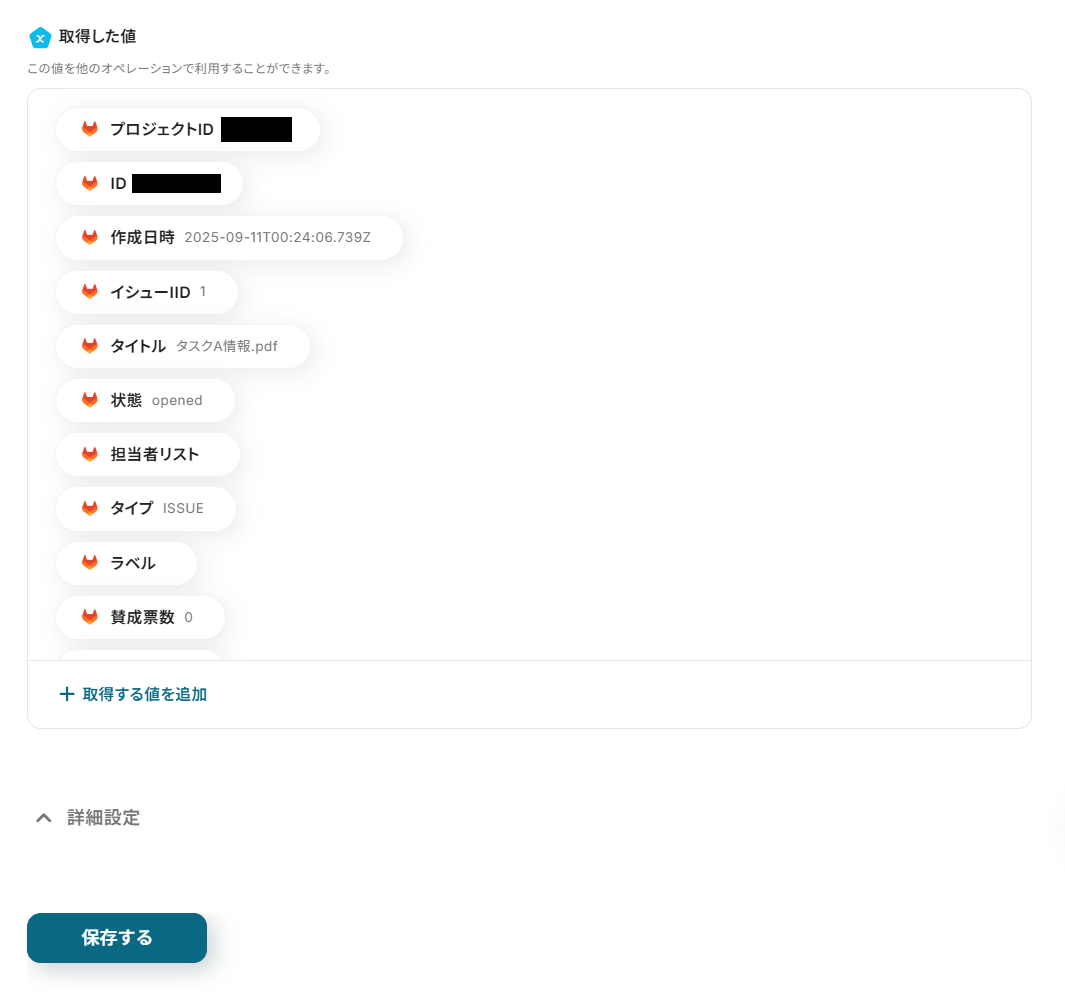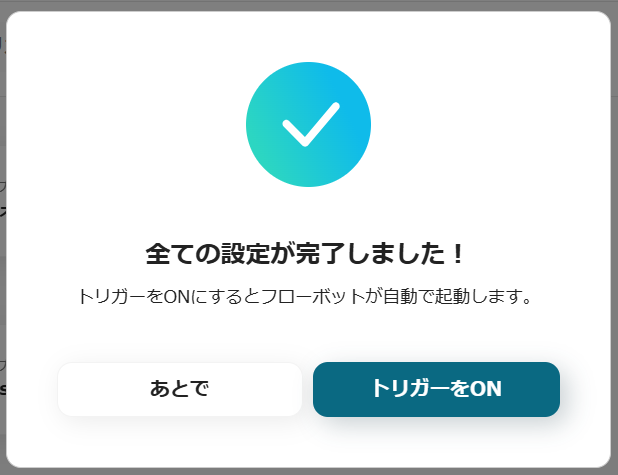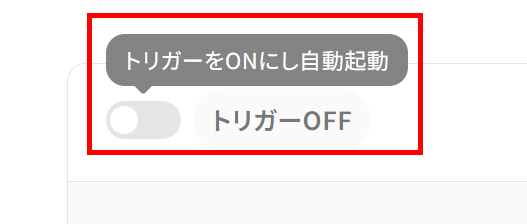Dropboxでファイルがアップロードされたら、GitLabにイシューを作成する
試してみる
■概要
Dropboxにファイルがアップロードされるたびに、手動でGitLabにイシューを作成するのは手間がかかりませんか?この作業は開発チームとの連携に不可欠ですが、多忙な業務の中では対応漏れや遅延の原因にもなり得ます。このワークフローを活用すれば、Dropboxへのファイルアップロードをきっかけに、GitLabのイシュー作成を自動化し、こうした課題をスムーズに解消できます。
■このテンプレートをおすすめする方
・Dropboxでのファイル共有とGitLabでのタスク管理を手作業で行っている方
・デザインデータ等の更新を開発チームへ迅速かつ確実に共有したい方
・開発プロジェクトにおける情報共有の漏れや遅延を防ぎたいと考えている方
■注意事項
・Dropbox、GitLabのそれぞれとYoomを連携してください。
・トリガーは5分、10分、15分、30分、60分の間隔で起動間隔を選択できます。
・プランによって最短の起動間隔が異なりますので、ご注意ください。
「Dropboxにアップロードした設計書や仕様書を、GitLabのイシューに手動で紐づけている…」
「ファイルが増えるたびに手作業で関連イシューを作成するのは手間だし、URLの貼り間違いやタスクの作成漏れも起こりがち…」
このように、ファイルストレージとプロジェクト管理ツール間の手作業による情報連携に、非効率さやストレスを感じていませんか?
もし、Dropboxに新しいファイルが追加されたら、GitLabにイシューを自動的に作成する仕組みがあれば便利ですよね。
これらの煩わしい作業から解放され、開発チーム内での情報共有がスムーズになり、本来集中すべき開発業務に専念できる時間を確保できます!
今回ご紹介する自動化は、専門的な知識がなくても簡単に設定でき、日々の定型業務の効率化に繋がります。
ぜひこの機会に導入して作業をもっと楽にしましょう!
とにかく早く試したい方へ
YoomにはDropboxとGitLabを連携するためのテンプレートが用意されているので、今すぐ試したい方は以下よりバナーをクリックしてスタートしましょう!
Dropboxでファイルがアップロードされたら、GitLabにイシューを作成する
試してみる
■概要
Dropboxにファイルがアップロードされるたびに、手動でGitLabにイシューを作成するのは手間がかかりませんか?この作業は開発チームとの連携に不可欠ですが、多忙な業務の中では対応漏れや遅延の原因にもなり得ます。このワークフローを活用すれば、Dropboxへのファイルアップロードをきっかけに、GitLabのイシュー作成を自動化し、こうした課題をスムーズに解消できます。
■このテンプレートをおすすめする方
・Dropboxでのファイル共有とGitLabでのタスク管理を手作業で行っている方
・デザインデータ等の更新を開発チームへ迅速かつ確実に共有したい方
・開発プロジェクトにおける情報共有の漏れや遅延を防ぎたいと考えている方
■注意事項
・Dropbox、GitLabのそれぞれとYoomを連携してください。
・トリガーは5分、10分、15分、30分、60分の間隔で起動間隔を選択できます。
・プランによって最短の起動間隔が異なりますので、ご注意ください。
DropboxとGitLabを連携してできること
DropboxとGitLabのAPIを連携すれば、一方のアプリケーションでの操作をトリガーとして、もう一方のアプリケーションで特定のアクションを自動で実行できます。
ここでは具体的な自動化の例をいくつかご紹介しますので、気になる内容があれば、ぜひクリックしてみてください!
Dropboxでファイルがアップロードされたら、GitLabにイシューを作成する
Dropboxの特定のフォルダに新しいファイルがアップロードされたことを検知して、GitLabに自動でイシューを作成する連携です。
この連携により、ファイルアップロード後のタスク作成漏れを防ぎ、関連資料に基づいてスムーズに開発プロセスを進められるはずです。
Dropboxでファイルがアップロードされたら、GitLabにイシューを作成する
試してみる
■概要
Dropboxにファイルがアップロードされるたびに、手動でGitLabにイシューを作成するのは手間がかかりませんか?この作業は開発チームとの連携に不可欠ですが、多忙な業務の中では対応漏れや遅延の原因にもなり得ます。このワークフローを活用すれば、Dropboxへのファイルアップロードをきっかけに、GitLabのイシュー作成を自動化し、こうした課題をスムーズに解消できます。
■このテンプレートをおすすめする方
・Dropboxでのファイル共有とGitLabでのタスク管理を手作業で行っている方
・デザインデータ等の更新を開発チームへ迅速かつ確実に共有したい方
・開発プロジェクトにおける情報共有の漏れや遅延を防ぎたいと考えている方
■注意事項
・Dropbox、GitLabのそれぞれとYoomを連携してください。
・トリガーは5分、10分、15分、30分、60分の間隔で起動間隔を選択できます。
・プランによって最短の起動間隔が異なりますので、ご注意ください。
Dropboxにファイルが格納されたらOCRして、GitLabにイシューを作成する
Dropboxにアップロードされた請求書や仕様書などをOCRで読み取り、抽出したテキスト情報をもとにGitLabにイシューを自動で作成することもできます。
この仕組みを構築することで、ドキュメントの内容を手入力で転記する手間とミスを削減するため、ドキュメントベースのタスク管理を効率化したいときにおすすめです。
Dropboxにファイルが格納されたらOCRして、GitLabにイシューを作成する
試してみる
■概要
Dropboxにアップロードされた請求書や発注書などのファイルを都度手動で確認し、その内容をGitLabにイシューとして起票する作業は手間がかかり、転記ミスなども発生しやすい業務ではないでしょうか。
このワークフローを活用すれば、Dropboxへのファイルアップロードをきっかけに、OCR機能でファイルの内容を自動で読み取り、その情報を基にGitLabへイシューを自動作成できます。これにより、手作業によるファイル管理とタスク起票のプロセスを効率化します。
■このテンプレートをおすすめする方
・DropboxとGitLabを連携させて、開発業務やバックオフィス業務の効率化を目指している方
・Dropboxに格納された書類の内容確認や、GitLabへのイシュー作成を手作業で行っている方
・書類の情報を基にしたタスク管理を自動化し、ヒューマンエラーの防止を図りたい方
■注意事項
・Dropbox、GitLabのそれぞれとYoomを連携してください。
・トリガーは5分、10分、15分、30分、60分の間隔で起動間隔を選択できます。
・プランによって最短の起動間隔が異なりますので、ご注意ください。
・OCR_AIオペレーションはチームプラン・サクセスプランでのみご利用いただける機能となっております。フリープラン・ミニプランの場合は設定しているフローボットのオペレーションはエラーとなりますので、ご注意ください。
・チームプランやサクセスプランなどの有料プランは、2週間の無料トライアルを行うことが可能です。無料トライアル中には制限対象のアプリやAI機能(オペレーション)を使用することができます。
・OCRデータは6,500文字以上のデータや文字が小さい場合などは読み取れない場合があるので、ご注意ください。
・ダウンロード可能なファイル容量は最大300MBまでです。アプリの仕様によっては300MB未満になる可能性があるので、ご注意ください。
・トリガー、各オペレーションでの取り扱い可能なファイル容量の詳細は下記をご参照ください。
https://intercom.help/yoom/ja/articles/9413924
DropboxとGitLabの連携フローを作ってみよう
それでは、実際にDropboxとGitLabを連携したフローを作成してみましょう!
今回はYoomを使用して、ノーコードでDropboxとGitLabの連携を進めていきます。
もしまだYoomのアカウントをお持ちでない場合は、こちらの登録フォームからアカウントを発行しておきましょう。
※今回連携するアプリの公式サイト:Dropbox/GitLab
[Yoomとは]
フローの作成方法
今回は「Dropboxでファイルがアップロードされたら、GitLabにイシューを作成する」フローを作成していきます!
作成の流れは大きく分けて以下です。
- DropboxとGitLabをマイアプリ連携
- 該当のテンプレートをコピー
- Dropboxのトリガー設定およびGitLabのアクション設定
- トリガーをONにし、フローが起動するかを確認
Dropboxでファイルがアップロードされたら、GitLabにイシューを作成する
試してみる
■概要
Dropboxにファイルがアップロードされるたびに、手動でGitLabにイシューを作成するのは手間がかかりませんか?この作業は開発チームとの連携に不可欠ですが、多忙な業務の中では対応漏れや遅延の原因にもなり得ます。このワークフローを活用すれば、Dropboxへのファイルアップロードをきっかけに、GitLabのイシュー作成を自動化し、こうした課題をスムーズに解消できます。
■このテンプレートをおすすめする方
・Dropboxでのファイル共有とGitLabでのタスク管理を手作業で行っている方
・デザインデータ等の更新を開発チームへ迅速かつ確実に共有したい方
・開発プロジェクトにおける情報共有の漏れや遅延を防ぎたいと考えている方
■注意事項
・Dropbox、GitLabのそれぞれとYoomを連携してください。
・トリガーは5分、10分、15分、30分、60分の間隔で起動間隔を選択できます。
・プランによって最短の起動間隔が異なりますので、ご注意ください。
ステップ1:DropboxとGitLabをマイアプリ登録
はじめに、フローで使用するアプリとYoomを連携するためのマイアプリ登録を行います。
基本的な設定方法を解説しているナビがありますので、まずはこちらをご覧ください。
それでは、今回のフローで使用するDropboxとGitLabのマイアプリ登録方法について解説していきます。
Dropboxのマイアプリ登録方法
アプリ一覧画面で、Dropboxを選択すると、以下の画面が表示されます。
連携するアカウントにログインしてください。
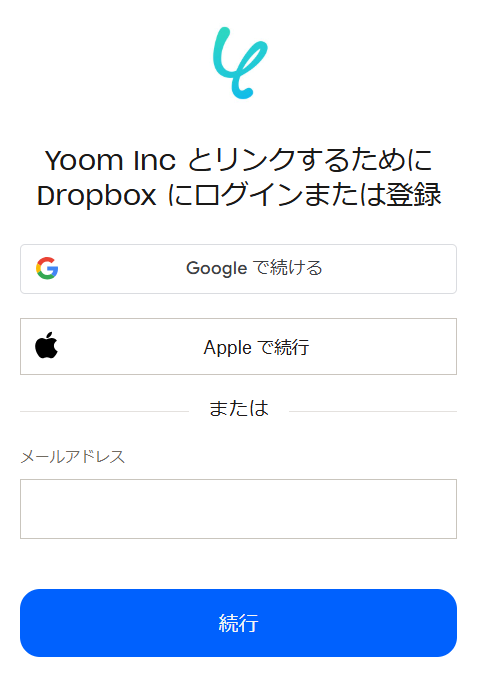
ログイン後、Yoomに権限を与える画面が表示されるので、「許可」をクリックすると連携完了です。
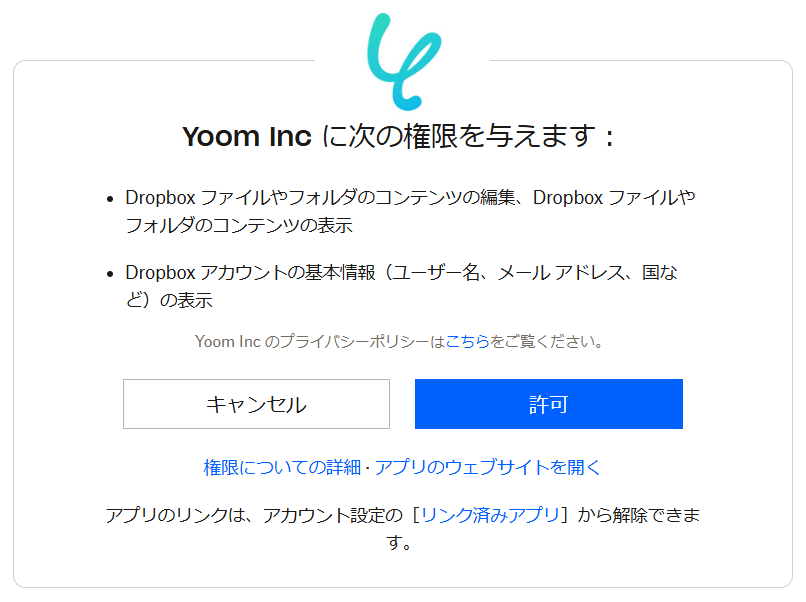
GitLabのマイアプリ登録方法
アプリ一覧でGitLabを検索すると、以下の画面が表示されます。
連携したアカウントにサインインしてください。
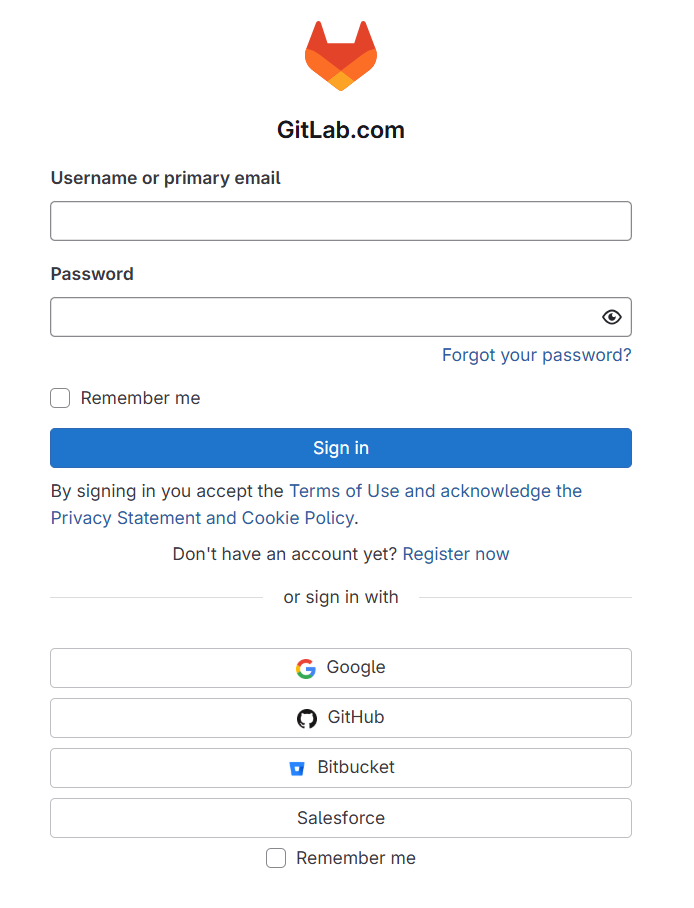
Yoomにアクセスを許可する画面が表示されるので、内容を確認して、「Authorize Yoom」を選択すると登録完了です。
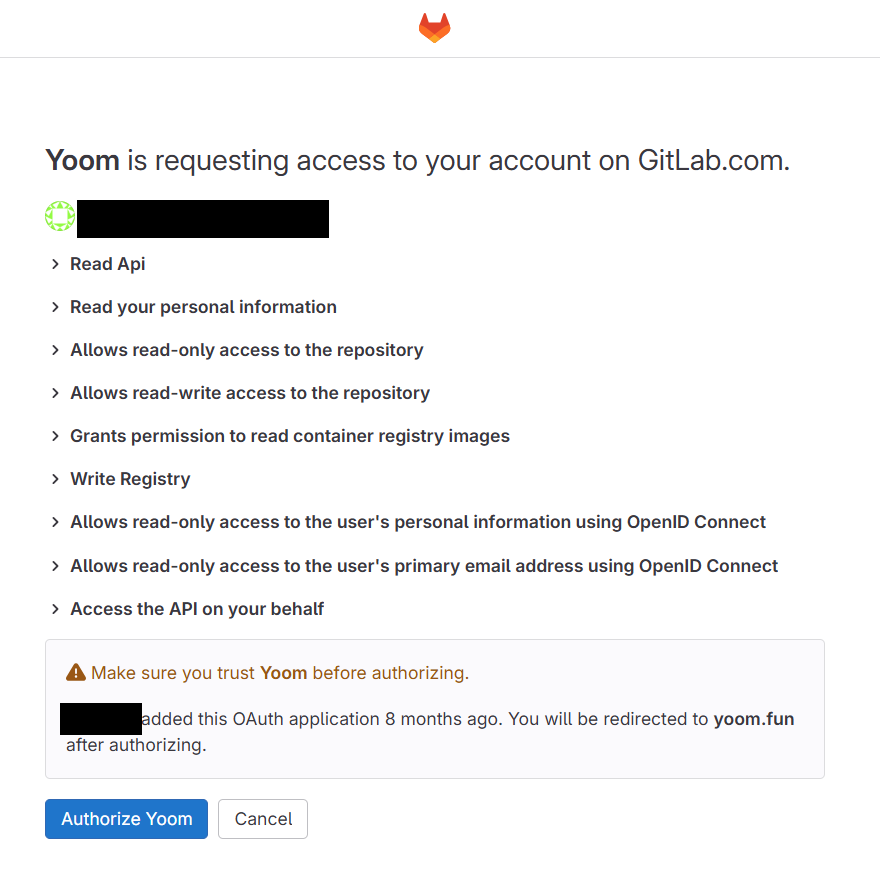
ステップ2:テンプレートをコピー
Yoomでは、簡単に設定できるようにテンプレートが用意されています。
今回は、テンプレートに沿って設定を進めていきますね。
Yoomにログインしたら、下記バナーの「試してみる」をクリックしましょう。
Dropboxでファイルがアップロードされたら、GitLabにイシューを作成する
試してみる
■概要
Dropboxにファイルがアップロードされるたびに、手動でGitLabにイシューを作成するのは手間がかかりませんか?この作業は開発チームとの連携に不可欠ですが、多忙な業務の中では対応漏れや遅延の原因にもなり得ます。このワークフローを活用すれば、Dropboxへのファイルアップロードをきっかけに、GitLabのイシュー作成を自動化し、こうした課題をスムーズに解消できます。
■このテンプレートをおすすめする方
・Dropboxでのファイル共有とGitLabでのタスク管理を手作業で行っている方
・デザインデータ等の更新を開発チームへ迅速かつ確実に共有したい方
・開発プロジェクトにおける情報共有の漏れや遅延を防ぎたいと考えている方
■注意事項
・Dropbox、GitLabのそれぞれとYoomを連携してください。
・トリガーは5分、10分、15分、30分、60分の間隔で起動間隔を選択できます。
・プランによって最短の起動間隔が異なりますので、ご注意ください。
コピーが成功すると、以下の画面が表示されるので「OK」をクリックします。
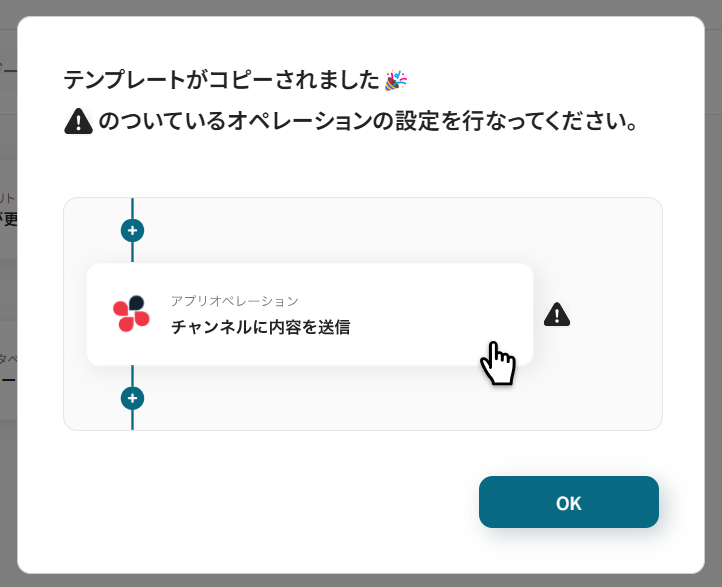
コピーしたテンプレートは、「マイプロジェクト」に保存されるので、こちらからいつでも設定が行えます。
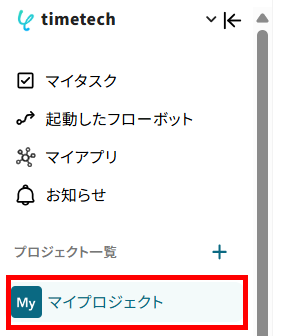
ステップ3:Dropboxのトリガー設定
ここからフローボットの作成を行います。
まずは、Dropboxにファイルがアップロードされた際に、フローボットが起動するように設定を行います。
上側の赤枠をクリックしてください。
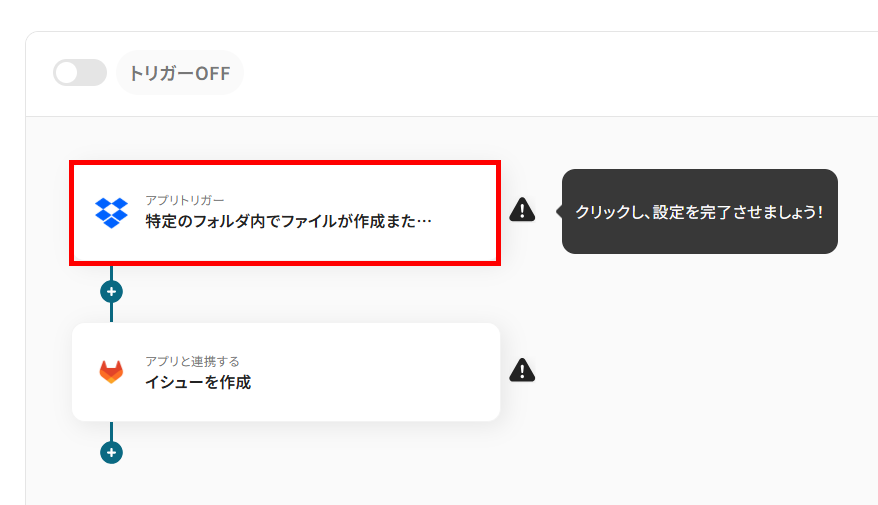
続く画面は、テンプレートを利用することで、あらかじめ設定されているため次へ進みましょう。
- タイトル:変更可能です
- 連携するアカウント情報:マイアプリ登録したアカウントが表示されます
- トリガーアクション:自動化の起点となるアクションが設定されています
※今回のトリガーアクションは、ファイルの作成と保存時にトリガーが起動します。そのため、一度保存したファイルは更新しないことが前提となります。
もしファイルを更新することがある場合は、Dropboxのトリガーを設定後、「+」マークから分岐オペレーションを追加してください。
これにより、ファイルの作成時のみイシューを作成することが可能になります。
(分岐オペレーションは、ミニプラン以上の有料プランで利用できます。有料プランは、2週間の無料トライアルがあるので、気軽に試してみてくださいね。)
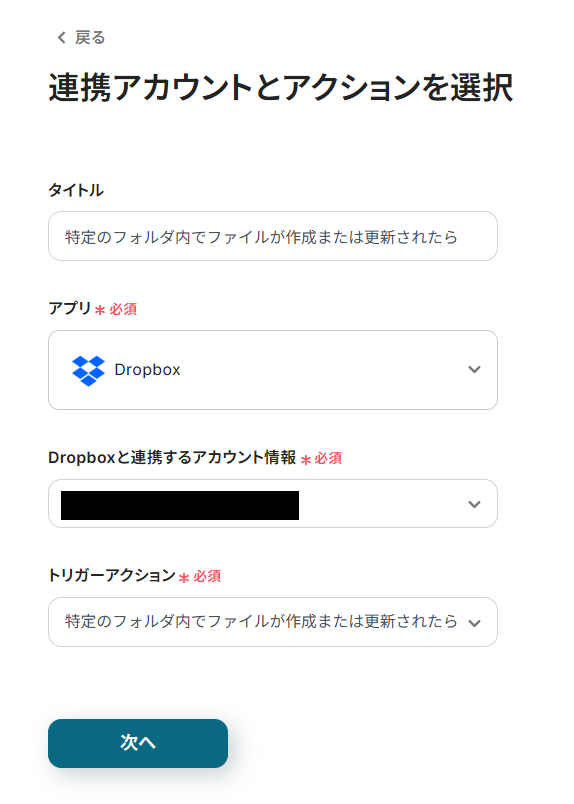
ここで、Dropboxに移り、連携したいフォルダにファイルを保存しておきましょう。
今回は、以下のフォルダにファイルを保存しておきました。
URLの赤枠箇所は、この後の設定で利用します。
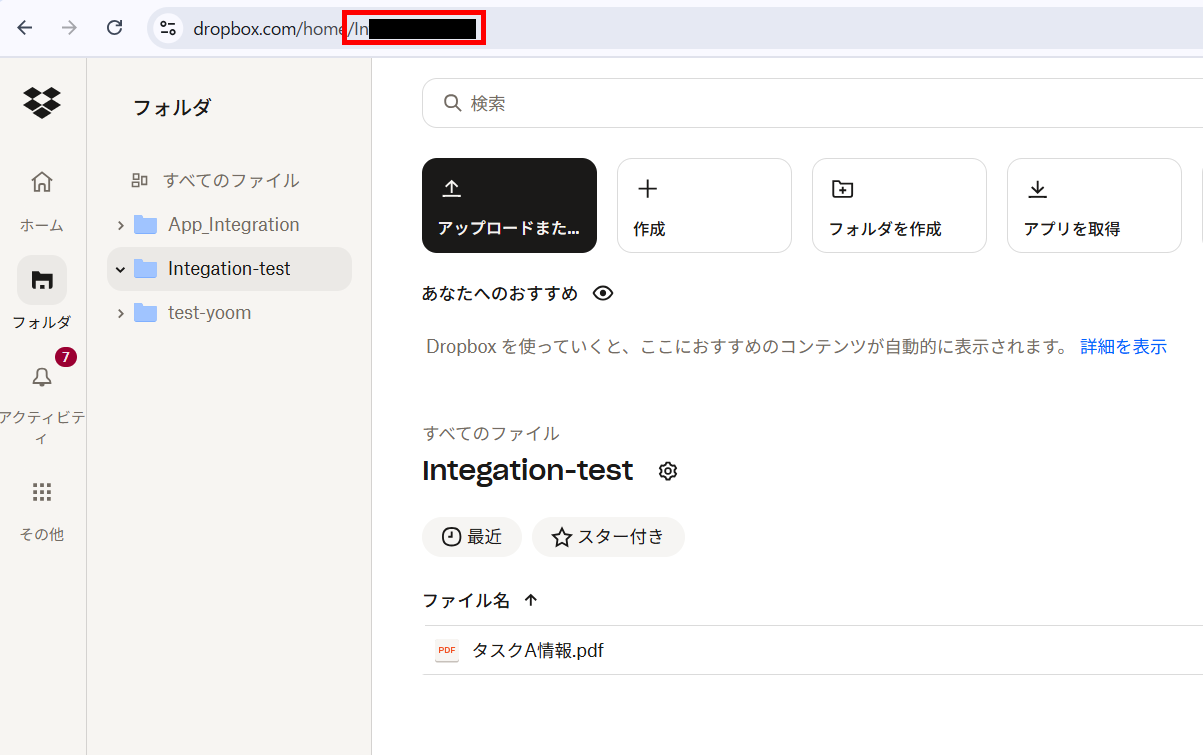
Yoomに戻り、以下の設定を行います。
トリガーの起動間隔
5分、10分、15分、30分、60分のいずれかを設定できます。
利用プランによって、設定できるトリガーの最短間隔が異なりますが、基本的にはそのプランの最短の起動間隔がおすすめです。
設定した時間間隔ごとに1度、Dropboxでファイルが作成または更新されたかを確認します。
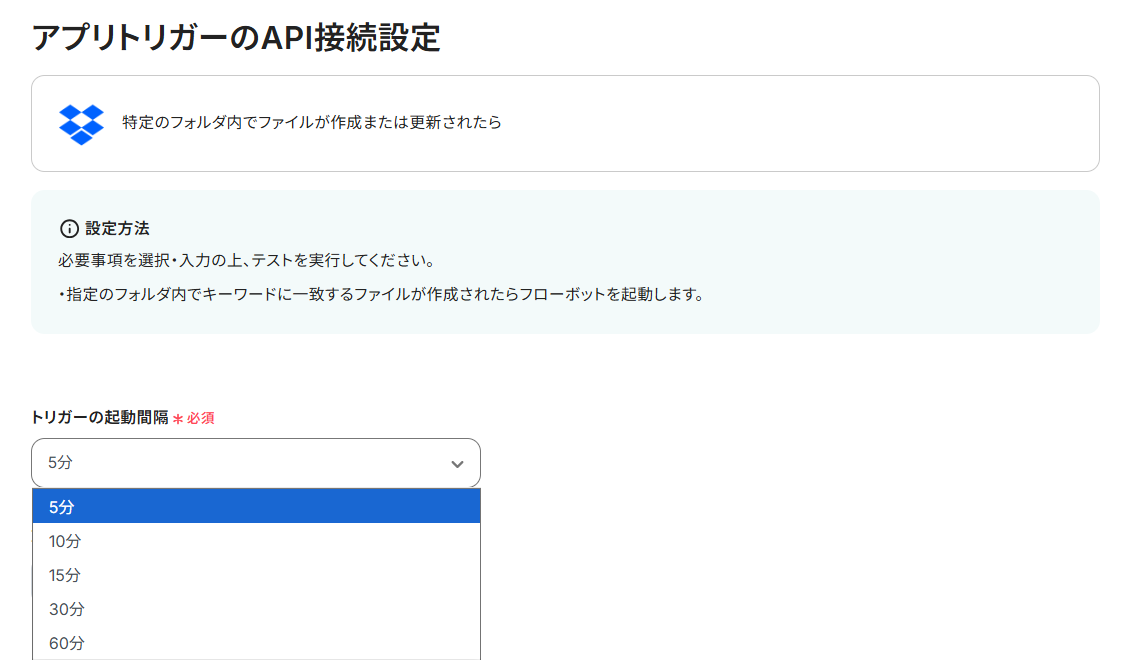
対象のフォルダパス
ファイルを保存したフォルダのURLから設定してください。
先ほどご紹介したDropboxの画面で、URLの赤枠箇所を入力します。
ファイル名
ファイルに含まれるキーワードを入力してください。
キーワードが含まれるタスクのみを連携の対象とします。
「.pdf」のように拡張子をキーワードに設定することも可能です。
ここまでの設定が完了したらテストを行います。
※直近1時間以内にファイルが保存されていない場合は、テストがエラーになるのでご注意ください。
また、キーワードが反応しない場合は、部分的なワードのみで試すことでテストが成功することがあります。
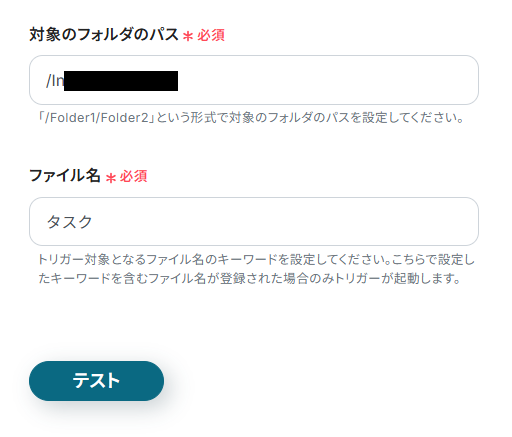
テストが成功すると、取得した値にDropboxにアップロードしたファイル情報が表示されます。
内容を確認してから設定を保存してください。
※取得した値は、フローボットが起動するたびにDropboxにアップロードしたファイル情報に更新されます。なお、この取得した値はGitLabに自動登録可能なデータとなります。
詳細は、以下をご確認ください。
取得した値について
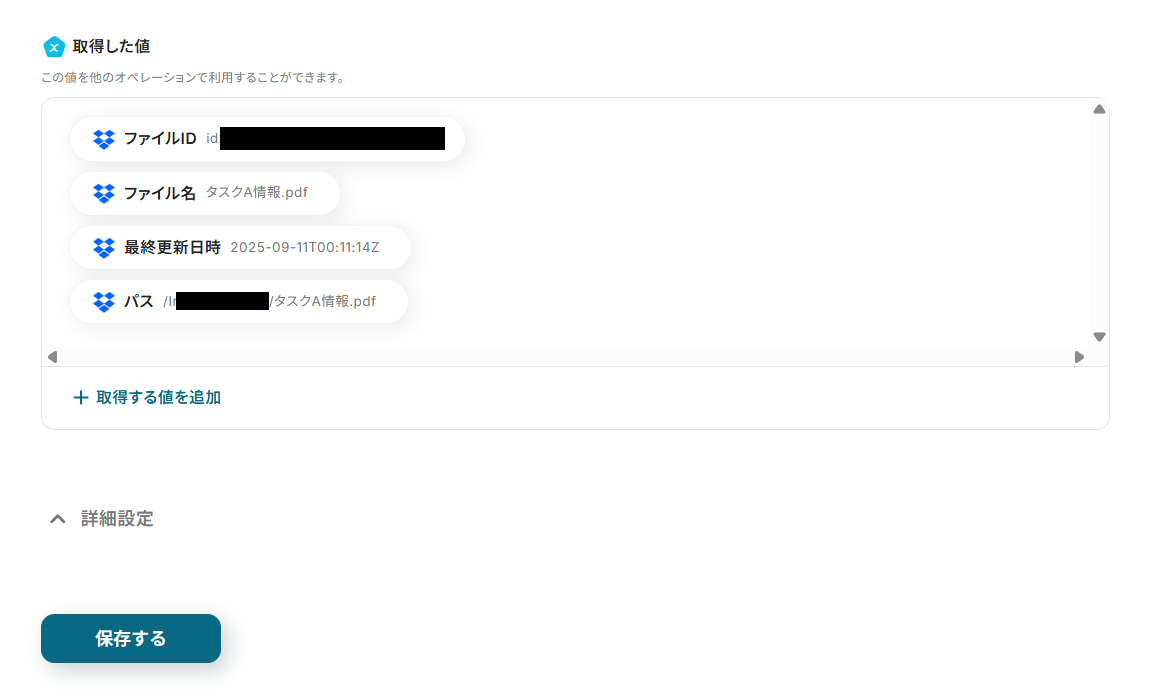
ステップ4:GitLabにイシューを作成する設定
Dropboxから取得した値を利用して、GitLabにイシューを作成する設定を行います。
下側の赤枠をクリックしましょう。
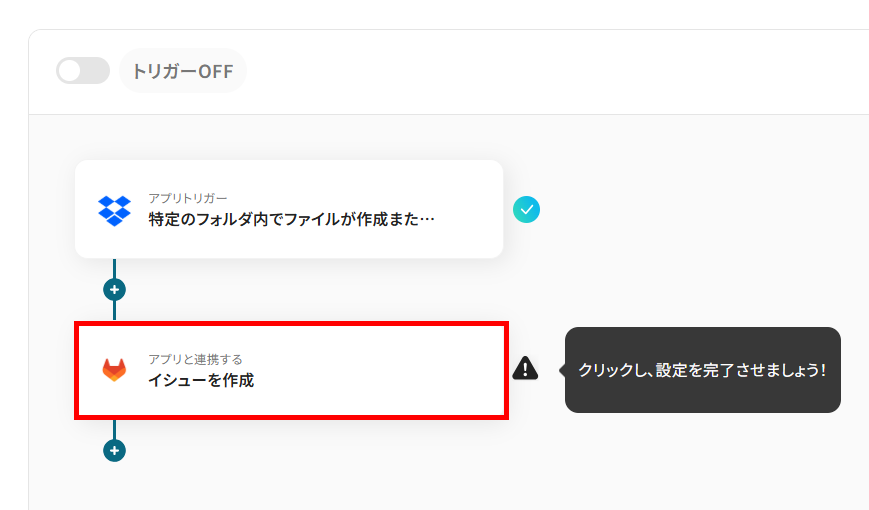
以下の画面は、あらかじめ設定されているので、次へ進みます。
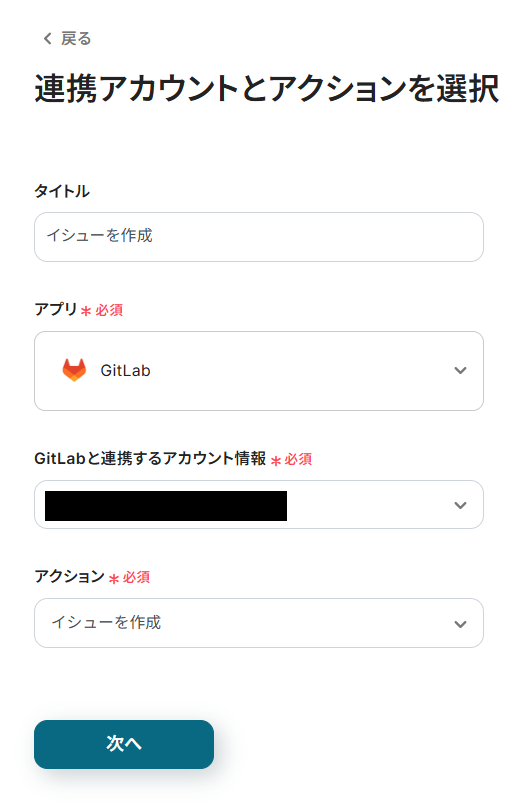
イシューを作成するための詳細を設定していきます。
プロジェクトID
候補から任意のプロジェクトを選択してください。
候補には、連携したGitLabアカウントで管理するプロジェクトの一覧が表示されます。
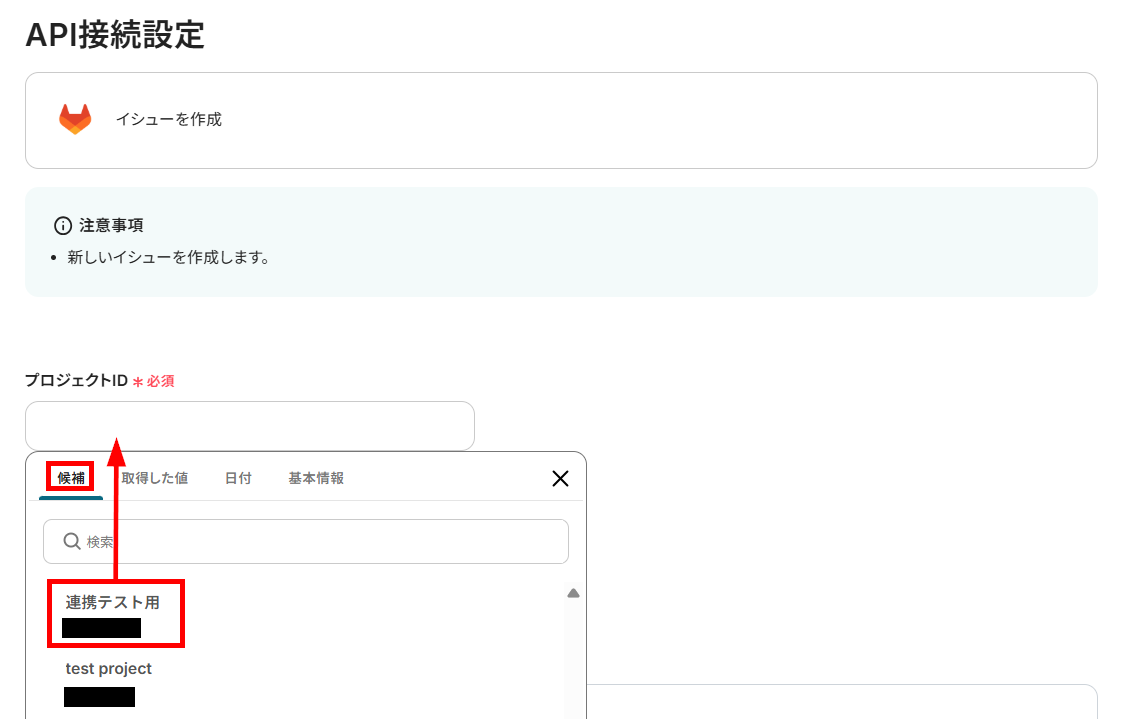
課題のタイトル
利用状況にあわせて設定してください。
以下のように取得した値を利用することで、フローボットが起動するたびにDropboxから取得したファイル情報をGitLabのイシューに反映できます。
なお、テキストを直接入力した内容は固定値となるのでご注意ください。
取得した値と固定値を組み合わせて設定することも可能です。
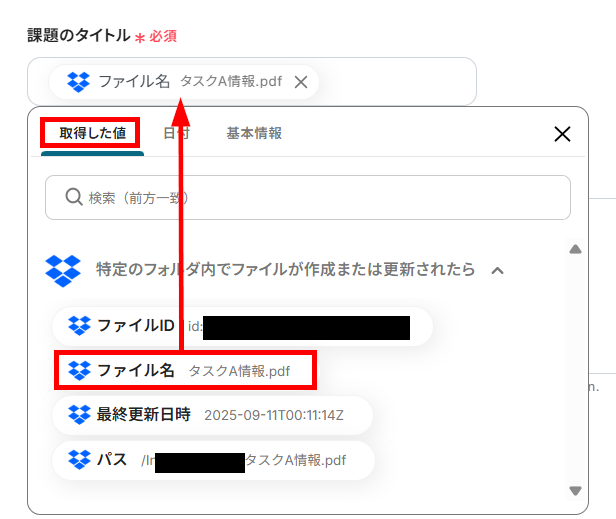
課題の説明
ご利用状況にあわせて取得した値を利用したり、テキストを直接入力し定型文を設定しましょう。
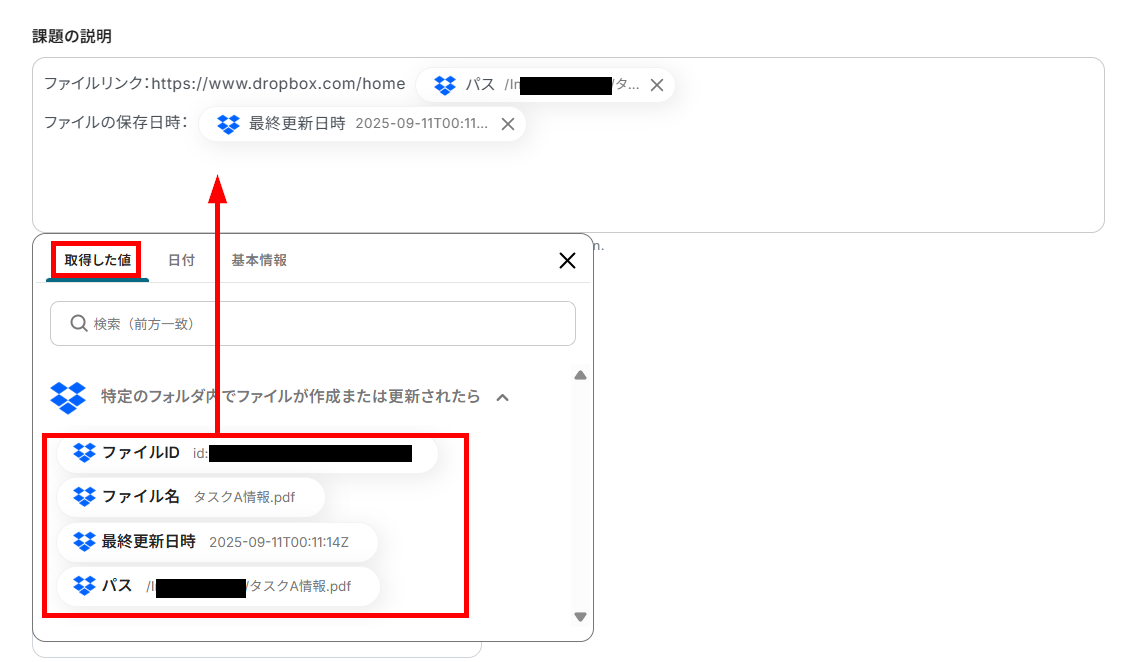
その他の項目
枠下の説明に沿って任意で設定してください。
ここまでの設定が完了したらテストを行いましょう。
テストが成功すると、GitLabにイシューが作成されます。
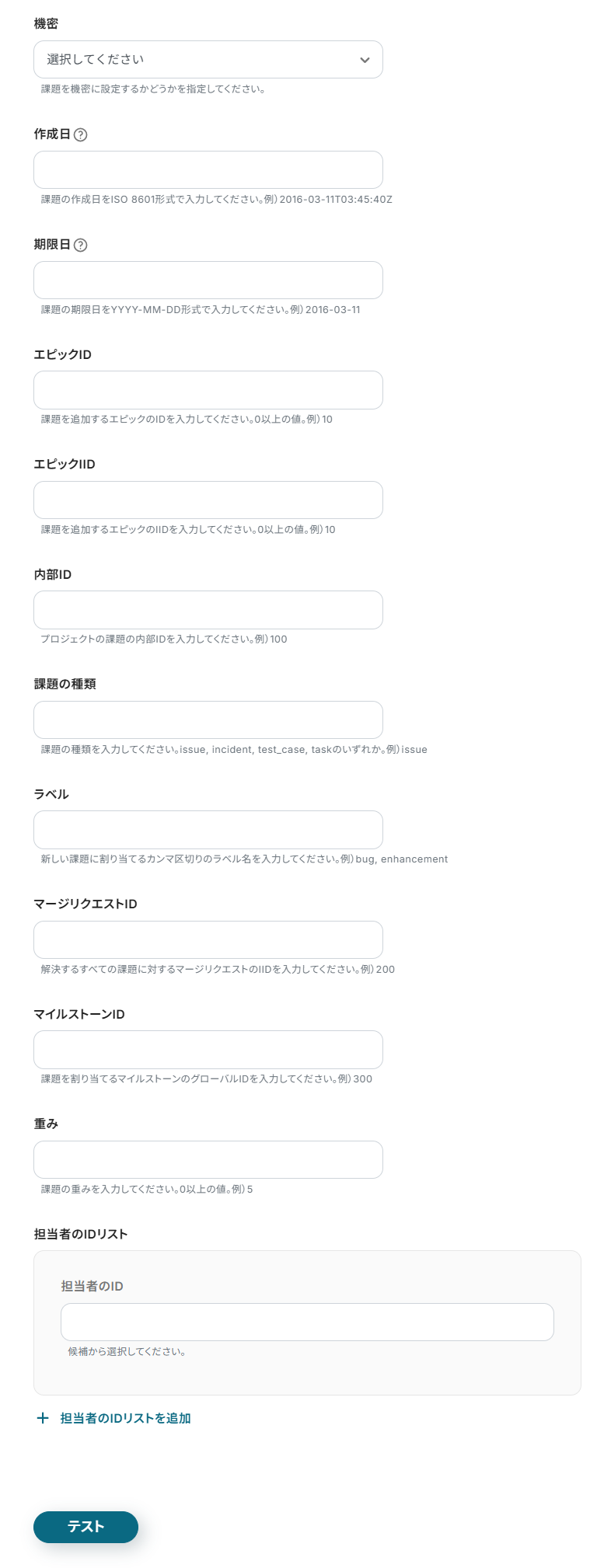
GitLabにイシューが作成されたことを確認できました。
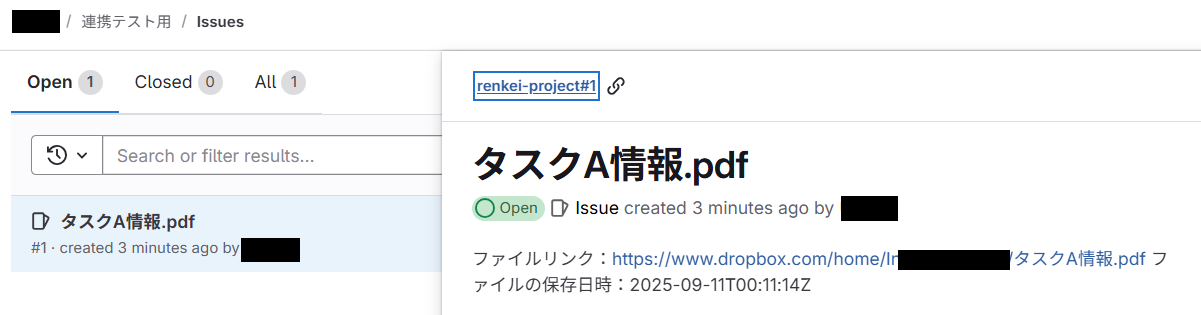
イシューの作成を確認したら、Yoomに戻り設定を保存してください。
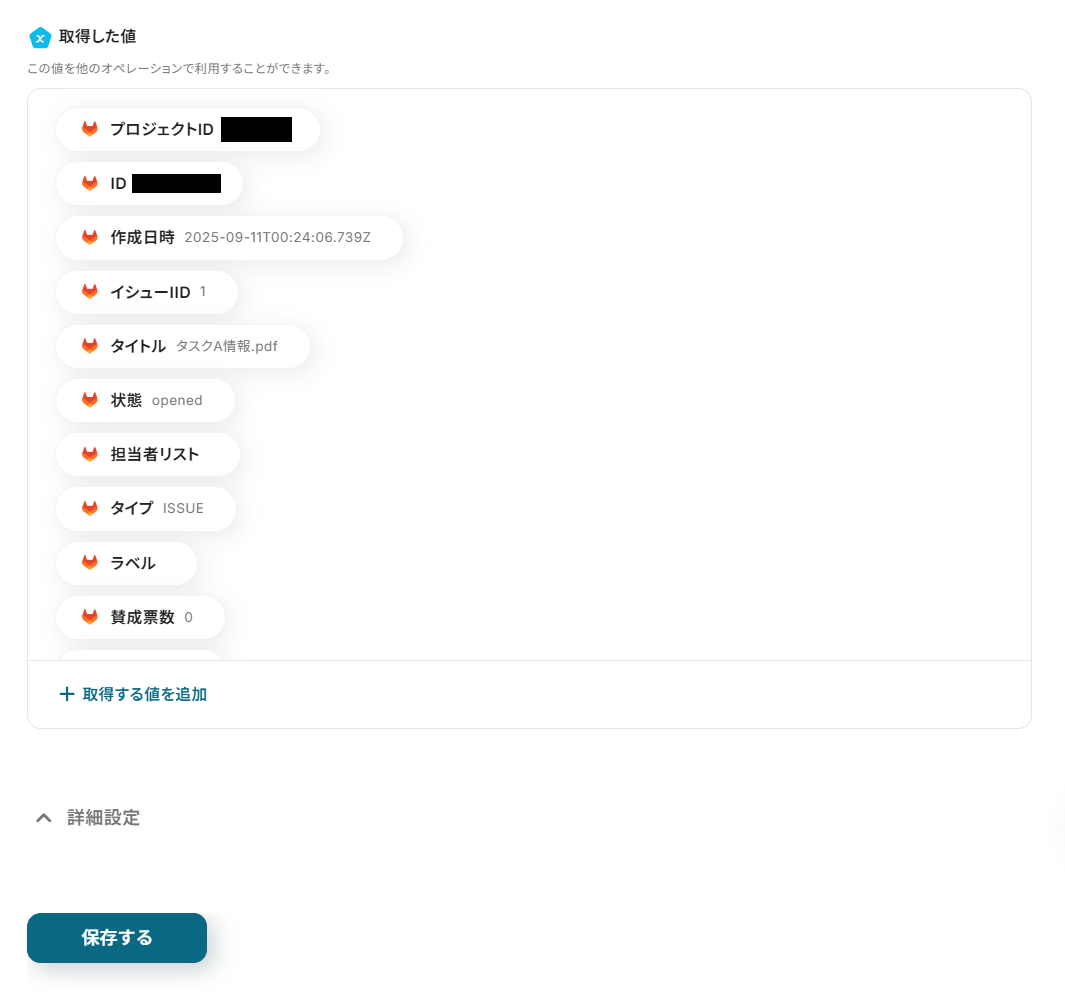
ステップ5:トリガーをONにしてフローボットを起動
GitLabの設定を保存すると、以下の画面が表示されます。
フローボットを今すぐ起動する場合は、「トリガーをON」をクリックしてください。
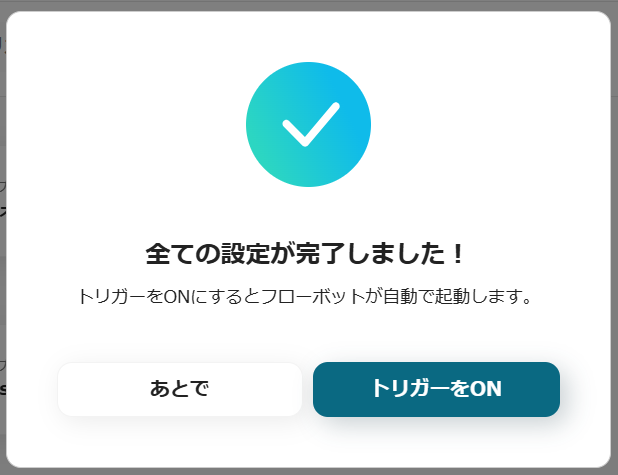
あとでトリガーをONにする場合は、フローボットの一覧画面から設定できます。
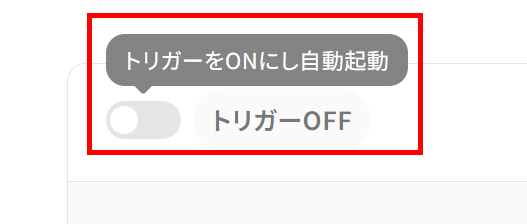
GitLabのデータをDropboxに連携したい場合
今回はDropboxからGitLabへデータを連携する方法をご紹介しましたが、逆にGitLabでのアクションをきっかけにDropboxを操作するデータ連携も可能です。
もしGitLabからDropboxへのデータ連携を実施したい場合は、下記のテンプレートも利用してみてくださいね。
GitLabでイシューが作成されたら、Dropboxにフォルダを作成する
GitLabで新しいイシューが作成されたら、そのイシューに関連するファイルを保管するためのフォルダをDropboxに自動で作成する連携です。
この連携により、手動でフォルダを作成する手間が省けるだけでなく、フォルダの作成ミスも防げます。
GitLabでイシューが作成されたら、Dropboxにフォルダを作成する
試してみる
■概要
GitLabで新しいイシューが作成されるたびに、関連ファイルを保管するためのDropboxフォルダを手動で準備していませんか?この作業は単純ですが、数が増えると手間がかかり、フォルダの作成漏れや命名ミスといったヒューマンエラーの原因にもなりかねません。このワークフローを活用すれば、GitLabとDropboxを連携し、イシュー作成時に自動で指定のフォルダを作成できるため、プロジェクト管理の初動を効率化し、本来のタスクに集中できる環境が整います。
■このテンプレートをおすすめする方
・GitLabとDropboxを併用し、開発プロジェクトの管理を行っている方
・GitLabのイシュー作成後、手作業でDropboxにフォルダを作成している方
・プロジェクト管理における手作業を減らし、ヒューマンエラーを防止したい方
■注意事項
・GitLab、DropboxのそれぞれとYoomを連携してください。
・トリガーは5分、10分、15分、30分、60分の間隔で起動間隔を選択できます。
・プランによって最短の起動間隔が異なりますので、ご注意ください。
GitLabで特定のイシューが作成されたら、Dropboxにフォルダを作成する
GitLabで特定のラベルが付与されたイシューや、特定の担当者がアサインされたイシューが作成された場合にのみ、Dropboxにフォルダを自動で作成するフローです。
条件分岐の仕組みを用いることで、必要な場合のみフォルダを作成するため、不要なフォルダが乱立するのを防ぎ、より整理されたフォルダ管理を実現したいときに便利です。
GitLabで特定のイシューが作成されたら、Dropboxにフォルダを作成する
試してみる
■概要
開発プロジェクトでGitLabをご利用の際、イシューが作成されるたびに手動でDropboxに資料用のフォルダを作成する作業に手間を感じていませんか。この作業は単純ですが、フォルダの作成漏れや命名規則のミスにつながることもあります。このワークフローを活用すれば、GitLabとDropboxを連携させ、GitLabで特定のイシューが作成されたタイミングで、Dropboxに紐づくフォルダを自動で作成し、ファイル管理の効率化を実現します。
■このテンプレートをおすすめする方
・GitLabのイシューと連携したファイル管理を、手作業で行っている開発担当者の方
・Dropboxでのフォルダ作成漏れや命名ミスを防ぎ、管理体制を標準化したいプロジェクトマネージャーの方
・GitLabとDropboxを連携させた業務自動化で、開発チームの生産性を向上させたいと考えている方
■注意事項
・GitLab、DropboxのそれぞれとYoomを連携してください。
・トリガーは5分、10分、15分、30分、60分の間隔で起動間隔を選択できます。
・プランによって最短の起動間隔が異なりますので、ご注意ください。
・分岐はミニプラン以上のプランでご利用いただける機能(オペレーション)となっております。フリープランの場合は設定しているフローボットのオペレーションはエラーとなりますので、ご注意ください。
・ミニプランなどの有料プランは、2週間の無料トライアルを行うことが可能です。無料トライアル中には制限対象のアプリや機能(オペレーション)を使用することができます。
DropboxやGitLabのAPIを使ったその他の自動化例
DropboxやGitLabのAPIを活用することで、ファイル管理や開発プロセスの業務を効率的に進められます。
Yoomにはこれらの自動化を支援するテンプレートが揃っているので、日常の業務をスムーズに連携できます!
Dropboxを使った自動化例
Dropboxを活用した自動化では、ファイルのアップロードや共有、通知フローを効率化できます。
例えば、受信メールの添付ファイルを自動でDropboxに保存することで、チーム内での資料共有がスムーズになります。また、電子契約書の格納や従業員ごとのフォルダ作成も自動化でき、バックオフィスや総務担当者の負担の軽減が期待できるでしょう!
DropboxでファイルがアップロードされたらTelegramに通知する
試してみる
DropboxでファイルがアップロードされたらTelegramに通知するフローです。
Dropboxに格納されたファイルをOCRで読み取って、AIで要約してGoogle ドキュメントにテキストを追加する
試してみる
■概要
Dropboxに保存した議事録やレポートの内容を確認し、要約してGoogle ドキュメントに転記する作業に手間を感じていませんか。このワークフローを活用することで、Dropboxへのファイル格納をきっかけに、OCRでの文字抽出、AIによる要約、そしてGoogle ドキュメントへのテキスト追加までの一連の流れを自動化できます。Dropbox Google ドキュメント間の面倒な手作業をなくし、効率的な情報管理を実現します。
■このテンプレートをおすすめする方
・Dropboxにアップしたファイル内容をGoogle ドキュメントへ手作業で転記している方
・Dropbox Google ドキュメントを連携させ、情報収集や要約作成の時間を短縮したいと考えている方
・ファイルベースの情報共有を効率化し、チームのドキュメント管理を改善したいマネージャーの方
■注意事項
・DropboxとGoogle ドキュメントのそれぞれとYoomを連携してください。
・トリガーは5分、10分、15分、30分、60分の間隔で起動間隔を選択できます。
・プランによって最短の起動間隔が異なりますので、ご注意ください。
・OCRのオペレーションはチームプラン・サクセスプランでのみご利用いただける機能となっております。フリープラン・ミニプランの場合は設定しているフローボットのオペレーションはエラーとなりますので、ご注意ください。
・チームプランやサクセスプランなどの有料プランは、2週間の無料トライアルを行うことが可能です。無料トライアル中には制限対象のアプリやAI機能(オペレーション)を使用することができます。
・OCRデータは6,500文字以上のデータや文字が小さい場合などは読み取れない場合があるので、ご注意ください。
・ダウンロード可能なファイル容量は最大300MBまでです。アプリの仕様によっては300MB未満になる可能性があるので、ご注意ください。
・トリガー、各オペレーションでの取り扱い可能なファイル容量の詳細は以下をご覧ください。
https://intercom.help/yoom/ja/articles/9413924
Gmailで受信した添付ファイルをDropboxにアップロードする
試してみる
Gmailで受信した添付ファイルをDropboxにアップロードするフローです。
Google Workspaceで従業員が登録されたらDropboxに従業員毎のフォルダを作成する
試してみる
Google Workspaceで従業員が登録されたらDropboxに従業員毎のフォルダを作成するフローです。
Docusignで書類が締結したら、書類をDropboxに格納する
試してみる
■概要
DocuSignで電子契約が完了するたびに、完了証明書を手動でダウンロードし、Dropboxの指定フォルダに保存する作業は手間がかかる上に、失念するリスクも伴います。
特に契約件数が多い場合、この単純作業が大きな負担になることも少なくありません。
このワークフローを活用すれば、DocuSignでエンベロープが完了したタイミングをトリガーに、完了証明書を自動でDropboxにアップロードできます。
手作業による契約管理の非効率を解消し、重要な書類を確実に保管します。
■このテンプレートをおすすめする方
・DocuSignで締結した契約の完了証明書をDropboxで管理している法務・総務担当者の方
・手作業でのファイルダウンロードやアップロードに時間を取られ、非効率だと感じている方
・契約関連書類の保存漏れを防ぎ、管理体制を強化したいと考えているマネージャーの方
■注意事項
・Docusign、DropboxのそれぞれとYoomを連携してください。
・ダウンロード可能なファイル容量は最大300MBまでです。アプリの仕様によっては300MB未満になる可能性があるので、ご注意ください。
・トリガー、各オペレーションでの取り扱い可能なファイル容量の詳細は下記をご参照ください。
https://intercom.help/yoom/ja/articles/9413924
GitLabを使った自動化例
GitLabを使った自動化は、課題管理や通知フローを効率化し、開発チームの作業をサポートします。
例えば、他のツールで追加されたタスクを自動でGitLabのIssueに変換することで、開発進行の一元管理が可能です。
さらに、外部ツールとの連携で進捗共有をスムーズに行えるため、エンジニアやプロジェクトマネージャーに特に有効です。
GitLabでキーワードに一致するイシューが更新されたらOutlookに通知する
試してみる
■概要
「GitLabでキーワードに一致するイシューが更新されたらOutlookに通知する」ワークフローは、プロジェクト管理をよりスムーズに進めるための自動通知システムです。
GitLabで特定のキーワードを含むイシューが更新された際に、自動的にOutlookへ通知が送られます。これにより、チームメンバーは重要な変更を逃すことなく、迅速に対応することが可能となります。Yoomを活用したこのワークフローは、日常の業務を効率化し、コミュニケーションの質を向上させます。
■このテンプレートをおすすめする方
・GitLabを活用してプロジェクト管理を行っている開発チームのリーダー
・イシューの更新情報を見逃さないようにしたいメンバー
・手動での通知設定に時間を割きたくないIT担当者
■注意事項
・GitLab、OutlookのそれぞれとYoomを連携してください。
・トリガーは5分、10分、15分、30分、60分の間隔で起動間隔を選択できます。
・プランによって最短の起動間隔が異なりますので、ご注意ください。
・Microsoft365(旧Office365)には、家庭向けプランと一般法人向けプラン(Microsoft365 Business)があり、一般法人向けプランに加入していない場合には認証に失敗する可能性があります。
GitHubのIssueをGitLabのIssueに自動同期する
試してみる
■概要
GitHubとGitLabを併用していると、Issueの管理が分散し、手作業での情報同期に手間を感じることはありませんか?
手動での転記は時間がかかるだけでなく、更新漏れや記載ミスの原因にもなりがちです。
このワークフローを活用すれば、GitHubでIssueが作成されると、自動でGitLabにもIssueが作成されるため、こうした課題を解消し、開発プロセスの連携を円滑にします。
■このテンプレートをおすすめする方
・複数のプロジェクトでGitHubとGitLabを使い分けている開発チームの方
・Issueの手動での転記作業に時間を取られ、本来の開発業務に集中したい方
・開発プロセスにおける情報共有の漏れや遅延を防ぎたいプロジェクトマネージャーの方
■注意事項
・GitHub、GitLabのそれぞれとYoomを連携してください。
・トリガーは5分、10分、15分、30分、60分の間隔で起動間隔を選択できます。
・プランによって最短の起動間隔が異なりますので、ご注意ください。
GitLabのIssueが作成されたらTrelloにカードを作成する
試してみる
■概要
「GitLabのIssueが作成されたらTrelloにカードを作成する」フローは、開発プロジェクトのタスク管理をスムーズに進める業務ワークフローです。
GitLabで新しいIssueが発生すると、自動的にTrelloに対応するカードが作成されます。
この連携により、開発チームとプロジェクト管理チーム間の情報共有が容易になり、効率的なタスク管理が実現します。
■このテンプレートをおすすめする方
・GitLabとTrelloを併用してプロジェクト管理を行っている開発チームの方
・手動でのタスク転記に時間を取られているプロジェクトマネージャーの方
・業務ワークフローを自動化して作業効率を向上させたい方
・開発とプロジェクト管理ツール間の連携を強化したいIT担当者の方
・タスクの見える化を図り、チームの生産性を高めたい方
■注意事項
・GitLabとTrelloのそれぞれとYoomを連携してください。
Google スプレッドシートで行が追加されたらGitLabの課題を作成する
試してみる
Googleスプレッドシートで行が追加されたらGitLabの課題を作成するフローです。
Slackで特定のキーワードを含むメッセージを受信したらGitLabに課題を自動作成する
試してみる
■概要
「Slackで特定のキーワードを含むメッセージを受信したらGitLabに課題を自動作成する」フローは、チームのコミュニケーションから直接課題を生成する業務ワークフローです。
これにより、重要な情報を迅速にプロジェクト管理ツールに反映させ、作業の漏れや遅延を防ぎます。
日常のチャットから自動的に課題を作成することで、効率的なタスク管理を実現します。
■このテンプレートをおすすめする方
・SlackとGitLabを日常的に利用している開発チームのリーダー
・チャットから直接課題を作成し、タスク管理を効率化したいエンジニア
・プロジェクト管理の自動化を導入し、作業の漏れを防ぎたいマネージャー
・GitLabとSlackの連携を強化し、チームの生産性を向上させたい方
■注意事項
・Slack、GitLabのそれぞれとYoomを連携してください。
・トリガーは5分、10分、15分、30分、60分の間隔で起動間隔を選択できます。
・プランによって最短の起動間隔が異なりますので、ご注意ください。
・分岐はミニプラン以上のプランでご利用いただける機能(オペレーション)となっております。
フリープランの場合は設定しているフローボットのオペレーションはエラーとなりますので、ご注意ください。
・ミニプランなどの有料プランは、2週間の無料トライアルを行うことが可能です。無料トライアル中には制限対象のアプリや機能(オペレーション)を使用することができます。
まとめ
DropboxとGitLabの連携を自動化することで、ファイルアップロード後のタスク作成や、イシュー作成後のフォルダ作成といった情報連携の手間を削減し、ヒューマンエラーを防ぐことができます。
これにより、ファイル管理とタスク管理がシームレスに繋がり、開発チームは正しい情報に基づいて業務を進められるため、本来注力すべきコア業務に集中できる環境が整うはずです!
今回ご紹介したような業務自動化は、ノーコードツール「Yoom」を使えば、プログラミングの知識がない方でも、直感的な操作で簡単に業務フローを構築できます。
もし自動化に少しでも興味を持っていただけたなら、ぜひこちらから無料登録して、Yoomによる業務効率化を体験してみてください!
よくあるご質問
Q:サブフォルダ内のファイルも連携の対象にできますか?
A:はい、できます。例えば、「プロジェクト」というフォルダ内に、複数のフォルダが存在するとします。
このとき、Dropboxのトリガー設定で「対象のフォルダのパス」に、プロジェクトフォルダのパスのみを設定してください。
これにより、プロジェクトフォルダ内のサブフォルダにアップロードしたファイルも連携対象になります。
Q:OCRで読み取った特定項目をイシューに転記できますか?
A:はい、できます。
OCRを使った以下のテンプレートでは、画像またはPDFファイルから任意の項目を抽出できます。
例えば、担当者IDや期限など、ご利用状況にあわせて自由に抽出したい項目を設定してみてください。
抽出した値をGitLabに設定することで、ファイルの情報を動的にGitLabに反映することができます。
- 「OCRで文字を抽出」の設定方法
- OCRや音声を文字起こしするAIオペレーションは、チームプラン・サクセスプラン限定の機能です。
フリープランやミニプランでセットするとエラーになってしまうので、ご注意ください。
- チームプランやサクセスプランなどの有料プランは、2週間の無料トライアルが可能です。トライアル期間中は、通常だと制限があるアプリやAIオペレーションもすべて使えるので、気になる機能をぜひお試しください。
Dropboxにファイルが格納されたらOCRして、GitLabにイシューを作成する
試してみる
■概要
Dropboxにアップロードされた請求書や発注書などのファイルを都度手動で確認し、その内容をGitLabにイシューとして起票する作業は手間がかかり、転記ミスなども発生しやすい業務ではないでしょうか。
このワークフローを活用すれば、Dropboxへのファイルアップロードをきっかけに、OCR機能でファイルの内容を自動で読み取り、その情報を基にGitLabへイシューを自動作成できます。これにより、手作業によるファイル管理とタスク起票のプロセスを効率化します。
■このテンプレートをおすすめする方
・DropboxとGitLabを連携させて、開発業務やバックオフィス業務の効率化を目指している方
・Dropboxに格納された書類の内容確認や、GitLabへのイシュー作成を手作業で行っている方
・書類の情報を基にしたタスク管理を自動化し、ヒューマンエラーの防止を図りたい方
■注意事項
・Dropbox、GitLabのそれぞれとYoomを連携してください。
・トリガーは5分、10分、15分、30分、60分の間隔で起動間隔を選択できます。
・プランによって最短の起動間隔が異なりますので、ご注意ください。
・OCR_AIオペレーションはチームプラン・サクセスプランでのみご利用いただける機能となっております。フリープラン・ミニプランの場合は設定しているフローボットのオペレーションはエラーとなりますので、ご注意ください。
・チームプランやサクセスプランなどの有料プランは、2週間の無料トライアルを行うことが可能です。無料トライアル中には制限対象のアプリやAI機能(オペレーション)を使用することができます。
・OCRデータは6,500文字以上のデータや文字が小さい場合などは読み取れない場合があるので、ご注意ください。
・ダウンロード可能なファイル容量は最大300MBまでです。アプリの仕様によっては300MB未満になる可能性があるので、ご注意ください。
・トリガー、各オペレーションでの取り扱い可能なファイル容量の詳細は下記をご参照ください。
https://intercom.help/yoom/ja/articles/9413924
Q:連携が失敗した場合のエラー通知はありますか?
A:フローボットでエラーが発生した場合、Yoomのアカウント作成時に登録したメールアドレスに通知が送信されます。
また、SlackとChatworkへの通知も可能です。
通知内容に掲載されているリンクからエラーの原因を確認することができます。
エラー内容を確認し、修正が必要な場合は、Yoomのヘルプページを参考にしてみてください。
ヘルプページで解決しない場合は、サポート窓口を利用することもできます。